6.7: Introducción y edición de registros
- Page ID
- 155790
Introducir registros directamente en la vista Hoja de datos es probablemente la forma más intuitiva de ingresar datos en una base de datos. En Access, esto es común porque muchas bases de datos de Access se consideran bases de datos de un solo usuario. Con bases de datos multiusuarios, las políticas de integridad de datos desalentarían a la mayoría de los usuarios de tener derechos de edición directamente en las tablas Por lo tanto, en estas bases de datos, el método más común para ingresar y editar registros en una base de datos sería a través de un formulario. Sin embargo, ingresar registros directamente en la vista de hoja de datos tiene algunas ventajas, que incluyen:
-
- Los usuarios pueden ver sus datos en columnas y filas en una hoja de datos sin usar ningún formato especial.
- Cuando un usuario abre una tabla en la vista Hoja de datos, se asemeja a una hoja de cálculo de Microsoft Excel, y el usuario puede pegar o agregar datos en uno o varios campos. Los datos se pueden copiar y pegar desde una tabla de Word o una hoja de cálculo de Excel en Access.
- Imprimir la hoja de datos de una mesa en orientación vertical u horizontal. Utilice la Vista preliminar para cambiar la orientación y los márgenes antes de imprimir. La salida también se puede enviar a un archivo PDF.
- Los usuarios no necesitan guardar explícitamente sus datos. Access compromete los cambios del usuario en la tabla cuando mueve su cursor en la misma fila hacia un nuevo campo, o si mueve su cursor hacia otra fila.
- Ordenar y filtrar datos es muy similar a Microsoft Excel.
Access permite a los usuarios ordenar los datos en Hoja de datos Ver una iteración a la vez en orden Ascendente o Descendente. El orden ascendente también se denomina orden alfabético cuando la ordenación se basa en un campo de texto, orden cronológico cuando el campo es un tipo de datos de fecha/hora o orden numérico cuando el tipo de datos del campo es Número. Ordenar una hoja de datos no afecta el orden en que los registros se muestran en un formulario.
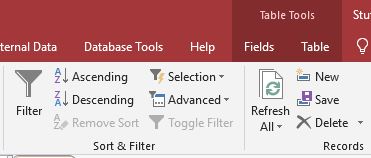
Mostrar registros basados en criterios especificados se llama filtrado. Cuando se aplica un filtro, los registros que no cumplen los criterios especificados se ocultan de la vista hasta que se elimina el filtro. Para filtrar registros en función de los datos de un campo, haga clic en el campo para basar el filtro y luego haga clic en el botón Filtro en la cinta o haga clic en el triángulo desplegable para mostrar un menú similar al gráfico de abajo.
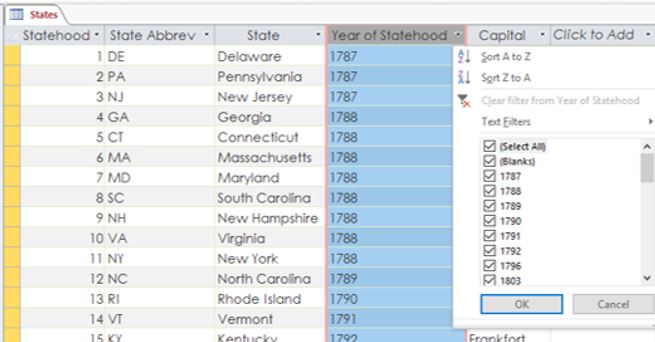
Para eliminar un filtro, desmarque las casillas de verificación y haga clic en Aceptar o haga clic nuevamente en el botón Filtro o haga clic en el botón Avanzado en la cinta y elija Borrar todos los filtros.
botón Filtro o haga clic en el botón Avanzado en la cinta y elija Borrar todos los filtros.
La mayoría de las bases de datos contienen cientos, si no miles, de registros. Por lo tanto, cuando una tabla se vuelve tan grande que los registros y datos no caben en la ventana de la hoja de datos sin desplazarse, la función Buscar se vuelve muy práctica.
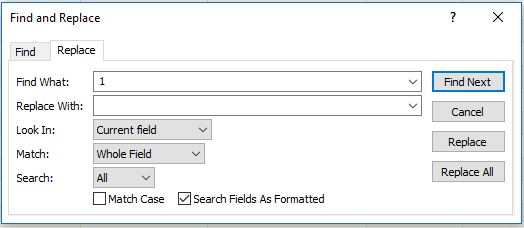
En la vista Hoja de datos, utilice el comando Buscar, de la pestaña Inicio, para localizar rápidamente registros específicos utilizando todo o parte de un valor de campo introducido en el campo Buscar:. Si en la tabla Estados anterior, si el usuario ingresó el valor Norte en el campo Buscar qué, Access encontraría dos registros para Carolina del Norte y Dakota del Norte, pero solo si el valor de Coincidencia: se cambió de Campo completo a Cualquier Parte de Campo o Inicio de Campo. El uso de caracteres comodín puede ser extremadamente útil si el usuario no conoce la ortografía exacta del valor que está buscando.
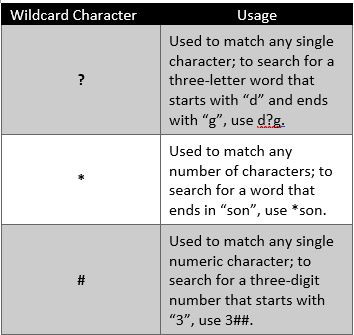
Un carácter comodín puede reemplazar un solo carácter o varios caracteres, que pueden ser tanto texto como números. Al hacer clic en la pestaña Reemplazar, el usuario podrá reemplazar los datos del campo Buscar qué: por los datos ingresados en el campo Reemplazar con:. Esto podría ser muy útil a la hora de actualizar los cambios de nombre, como cuando Kentucky Fried Chicken cambió su nombre a KFC en 1991.


